Anpassen von Arbeitszeittabellen und Aufgabenfortschritt für Ihre Organisation
Es gibt mehrere Möglichkeiten, Arbeitszeittabellen und den Vorgangsfortschritt in Project Web App anzupassen.
Wenn Sie die richtigen Einstellungen für Ihre Organisation auswählen, gibt es zwei verschiedene Stellen, an denen Sie Änderungen vornehmen müssen. Wechseln Sie zunächst zum Symbol Einstellungen >PWA-Einstellungen.
>PWA-Einstellungen.
Von dort aus befinden sich einige der Einstellungen unter Arbeitszeittabelleneinstellungen und Standardwerte.
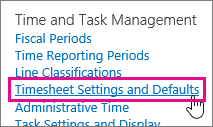
Andere Einstellungen befinden sich unter Aufgabeneinstellungen und Anzeige.
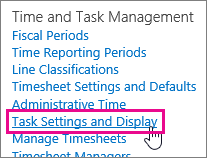
| Einstellungen | Wo sie geändert werden können | Zu ändernde Elemente |
|---|---|---|
|
Was möchten Sie automatisch einbeziehen? |
Einstellungen und Standardwerte in der Arbeitszeittabelle |
Unter Standarderstellungsmodus für Arbeitszeittabellen können Sie festlegen, dass Arbeitszeittabellen mit Aktuellen Vorgangszuweisungen oder Aktuellen Projekten vorab aufgefüllt werden sollen. Dinge wie Urlaub und Krankenstand können auch automatisch einbezogen werden, basierend auf den Einstellungen, die Sie beim Erstellen von Administrativen Zeitkategorien auswählen. 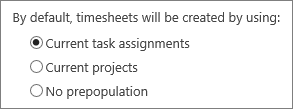
|
|
Berichtszeit pro Tag oder Pro Woche? |
Einstellungen und Standardwerte in der Arbeitszeittabelle |
Wählen Sie unter Arbeitszeittabellen-Rasterspalteneinheiten aus, ob die Spalten in einer Arbeitszeittabelle Tage oder Wochen darstellen sollen. Wenn Sie Wochen auswählen, stellt jede Spalte in einer Arbeitszeittabelle 7 Tage dar, und das Datum in der Spalte spiegelt den ersten Tag der Woche wider. 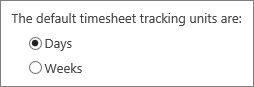
Diese Einstellung ist an die Berichtsanzeige gebunden. |
|
Zeit als Stunden oder Tage melden? |
Einstellungen und Standardwerte in der Arbeitszeittabelle |
Unter Standardberichtseinheiten können Sie festlegen, dass Teammitglieder die Zeit als Stunden oder Tage angeben möchten. Sie können auch festlegen, wie viele Stunden in einem Standardarbeitstabellentag und in einer Standardarbeitstabellen-Arbeitswoche enthalten sind. 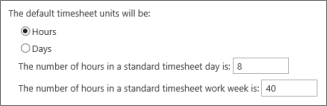
|
|
Können Teammitglieder persönliche Aufgaben hinzufügen? |
Einstellungen und Standardwerte in der Arbeitszeittabelle |
Einige Teammitglieder möchten möglicherweise die Zeit, die für ihre eigenen persönlichen Aufgaben aufgewendet wird, zusammen mit ihren Stunden für Aufgaben und andere Aufgaben nachverfolgen. Persönliche Aufgaben werden nicht außerhalb der Arbeitszeittabelle oder des Aufgabenstatus eines Teammitglieds angezeigt. Sie sind keinem Projekt oder Vorgang oder keiner administrativen Kategorie zugeordnet, die Sie möglicherweise eingerichtet haben. Wenn Sie Teammitgliedern erlauben möchten, persönliche Aufgaben hinzuzufügen, aktivieren Sie unter Arbeitszeittabellenrichtlinien das Kontrollkästchen Neue persönliche Aufgaben zulassen. 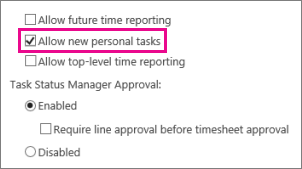
|
|
Vorgangsfortschritt als Stunden pro Tag oder Gesamtstunden pro Woche melden? |
Vorgangseinstellungen und -anzeige |
Wählen Sie unter Berichtsanzeige aus, ob Teammitglieder den Vorgangsfortschritt als Stunden pro Tag oder als Summe für jede Woche melden sollen. Wenn Sie die wöchentliche Berichterstellung auswählen, wählen Sie auch den Starttag für die Woche aus. 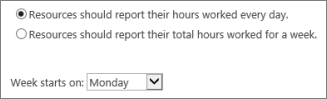
|
|
Wie weit wollen Sie vorausschauen? |
Vorgangseinstellungen und -anzeige |
Manchmal sind Teammitglieder so vielen Aufgaben zugewiesen, dass es überwältigend sein kann, sie alle in einer großen Liste zu sehen. Durch Festlegen des Planungsfensters für die nahe Zukunft bestimmen Sie, welche Aufgaben demnächst angezeigt werden, wenn das Teammitglied den Vorgangsfortschritt meldet. Legen Sie unter Near Future Planning Window definieren die Anzahl der Berichtsperioden fest, die Sie als die "nahe Zukunft" in Bezug auf Projekte und Aufgaben in Ihrer Organisation betrachten. 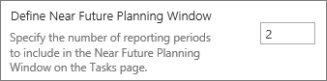
Wenn Sie z. B. die nächsten zwei Wochen als "nahe Zukunft" betrachten und zeit- und vorgangsfortschritte mithilfe von wöchentlichen Berichtsperioden melden, können Sie das in naher Zukunft geplante Planungsfenster auf 2 festlegen, um vorgänge hervorzuheben, die in den nächsten zwei Wochen ausgeführt werden. |